الفرق بين المراجعتين ل"كيفية إنشاء نموذج متوافق مع "عكلة سحابة""
| سطر ١: | سطر ١: | ||
| + | <span data-link_translate_pl_title="Jak utworzyć zgodnego modelu Cloud Ikoula" data-link_translate_pl_url="Jak+utworzy%C4%87+zgodnego+modelu+Cloud+Ikoula"></span>[[:pl:Jak utworzyć zgodnego modelu Cloud Ikoula]][[pl:Jak utworzyć zgodnego modelu Cloud Ikoula]] | ||
<span data-link_translate_ja_title="雲 Ikoula の互換性のあるモデルを作成する方法" data-link_translate_ja_url="%E9%9B%B2+Ikoula+%E3%81%AE%E4%BA%92%E6%8F%9B%E6%80%A7%E3%81%AE%E3%81%82%E3%82%8B%E3%83%A2%E3%83%87%E3%83%AB%E3%82%92%E4%BD%9C%E6%88%90%E3%81%99%E3%82%8B%E6%96%B9%E6%B3%95"></span>[[:ja:雲 Ikoula の互換性のあるモデルを作成する方法]][[ja:雲 Ikoula の互換性のあるモデルを作成する方法]] | <span data-link_translate_ja_title="雲 Ikoula の互換性のあるモデルを作成する方法" data-link_translate_ja_url="%E9%9B%B2+Ikoula+%E3%81%AE%E4%BA%92%E6%8F%9B%E6%80%A7%E3%81%AE%E3%81%82%E3%82%8B%E3%83%A2%E3%83%87%E3%83%AB%E3%82%92%E4%BD%9C%E6%88%90%E3%81%99%E3%82%8B%E6%96%B9%E6%B3%95"></span>[[:ja:雲 Ikoula の互換性のあるモデルを作成する方法]][[ja:雲 Ikoula の互換性のあるモデルを作成する方法]] | ||
<span data-link_translate_zh_title="如何创建一个兼容模型云 Ikoula" data-link_translate_zh_url="%E5%A6%82%E4%BD%95%E5%88%9B%E5%BB%BA%E4%B8%80%E4%B8%AA%E5%85%BC%E5%AE%B9%E6%A8%A1%E5%9E%8B%E4%BA%91+Ikoula"></span>[[:zh:如何创建一个兼容模型云 Ikoula]][[zh:如何创建一个兼容模型云 Ikoula]] | <span data-link_translate_zh_title="如何创建一个兼容模型云 Ikoula" data-link_translate_zh_url="%E5%A6%82%E4%BD%95%E5%88%9B%E5%BB%BA%E4%B8%80%E4%B8%AA%E5%85%BC%E5%AE%B9%E6%A8%A1%E5%9E%8B%E4%BA%91+Ikoula"></span>[[:zh:如何创建一个兼容模型云 Ikoula]][[zh:如何创建一个兼容模型云 Ikoula]] | ||
مراجعة ١٢:١٣، ١٨ نوفمبر ٢٠١٥
pl:Jak utworzyć zgodnego modelu Cloud Ikoula
ja:雲 Ikoula の互換性のあるモデルを作成する方法
zh:如何创建一个兼容模型云 Ikoula
de:Wie erstellen Sie ein kompatibles Modell Cloud Ikoula
nl:Hoe maak een compatibel model Cloud Ikoula
it:Come creare un modello compatibile Cloud Ikoula
pt:Como criar um modelo compatível nuvem Ikoula
es:Cómo crear un modelo compatible nube Ikoula
en:How create a compatible model Cloud Ikoula
fr:Comment creer un modele compatible Cloud Ikoula
هام: تمت ترجمة هذه المقال باستخدام برامج للترجمة الآلية, لقرائة النسخة الأصلية أنقر على الرابط
يوضح الإجراء التالي كيفية إنشاء نموذج متوافق مع سحابة عامة أو سحابة خاصة من تثبيت من الصفر (من شهادة إيزو ).
في المثال الخاص بنا، ونحن سوف خلق صورة جنو /فيدورا لينكس 22.
قم بتسجيل الدخول واجهة الإدارة :
انقر فوق "نماذج " في القائمة اليسرى :
حدد طريقة العرض "ISO " :
انقر فوق الزر "حفظ ISO " :
قم بملء الحقول :
- أدخل الاسم الذي تريده للصورة الخاصة بك
- أدخل وصفاً للصورة الخاصة بك
- أدخل /قم بلصق عنوان url HTTP (غير https ) ملف إيزو كامل
- حدد منطقة "عكلة السحابة" التي ستتوفر صورتك
- حدد خانة الاختيار هذه إذا كنت تريد مثيل لتكون قادراً على تمهيد من iso الخاصة بك
- تشير إلى نوع نظام ISO الخاصة بك، إذا كان النظام الخاص بك والنسخة من ذلك في تحديد قائمة خلاف ذلك اختر نوع واحد "أخرى xxx " الأكثر ملاءمة. وفي حالتنا، فيدورا 22 لم يكن متوفراً في القائمة ولذلك اخترنا "لينكس أخرى (64-بت )".
- التحقق من هذه الحالة إذا كنت تريد أن يمكن تحميل ISO الخاص فور إنشائها
وبمجرد تسجيل ISO الخاصة بك، انتظر حتى يتم في حالة "قرض : نعم " :
انقر فوق "مثيلات " في القائمة اليسرى :
انقر فوق الزر "إضافة مثيل " :
حدد مجال النشر المثيل الخاص بك :
حدد ISO ثم انقر فوق "بعد "
انقر فوق علامة التبويب "بلدي التضامن الدولي " وحدد إيزو يمكنك فقط إنشاء :
حدد العرض لحساب اختيارك ومن ثم انقر فوق "بعد "
أدلى حرك المؤشر لتحديد حجم القرص (GB ) التي تريدها للاتصال بمثيل وبالتالي الخاص بك في المستقبل النموذجي أو قم بإدخال الحجم (GB ) يدوياً في الحقل ثم قم بتأكيد بالزر "دخول " تظهر لوحة المفاتيح لجعل المحدد في وصف أعلى :
انقر فوق "بعد "
تستمر في المراحل الكلاسيكية لنشر مثيل (تقارب, الشبكة, اسم المثيل ) النقر فوق "بعد " في كل وقت للتحقق من صحة ومن ثم انقر فوق "بدء تشغيل الجهاز الظاهري "
مرة واحدة وقد تم نشر المثيل الخاص بك، انقر فوق الاسم (من القائمة مثيلات ) :
انقر فوق الزر "انظر وحدة التحكم " (علما بأن تشاهد الصورة ISO يعلق على المثيل الخاص بك في التفاصيل هذا ) :
سيتم فتح إطار منبثق مستعرض جديد (إذا لم يكن هذا الاختيار القضية أن كنت لا منعه يطفو على السطح للحصول على واجهة "عكلة سحابة" ). هذا الإطار فعلا موقع ويب نوع وحدة التحكم واجهة المستخدم الرسومية فنك /بعثة التحقق في كوسوفو (écran/clavier/souris) المثيل الخاص بك الذي سوف يسمح لك لتثبيت النظام على القرص الخاص بك مثيل :
متابعة عملية تثبيت النظام الخاص بك مع التقسيم والتكوين الذي تريده (قم بتثبيت حزمة سة إذا طلب منك )، نلاحظ، مع ذلك، أن لوحة المفاتيح ليست من نوع QWERTY (الاهتمام لذلك بتعريف كلمة المرور ).
في نهاية عملية التثبيت عند فإنه يطلب أن كنت انقر فوق إعادة التشغيل، إيقاف المثيل الخاص بك فصل ISO
متى يتم إيقاف المثيل الخاص بك، انقر فوق اسم المثيل الخاص بك، ومن ثم على زر "فصل صورة ISO " :
مرة iso منفصلة عن المثيل الخاص بك، يمكنك مرة أخرى بدء تشغيله للبدء في النظام الذي قمت بتثبيته على القرص (روتديسك ) لهذا الأخير.
انقر فوق الزر "انظر وحدة التحكم " لمشاهدة النظام الخاص بك تمهيد :
الاتصال مع سة المثيل الخاص بك (يجب عليك إنشاء قاعدة جدار الحماية، وإعادة توجيه المنفذ إذا كان المثيل الخاص بك في منطقة /شبكة الاتصال المتقدمة أو قاعدة واردة من فريق الأمن إذا كان في المنطقة الأساسية وعدم وجود قواعد [ايبتبلس] على النظام الخاص بك مثيل ) لإكمال التكوين ليكون متوافقاً مع النظام سحابة عامة.
فيما يتعلق بسياق ظاهري، اعتمدنا على التقسيم مع LVM (وحدات التخزين المنطقية الجذر ومبادلة ) من أجل سهولة تغيير حجم الأقسام لدينا في حالة تغيير الحجم أو إضافة قرص ظاهري :
[root@Fedora22x64 ~]# fdisk -l
Disque /dev/xvda : 50 GiB, 53687091200 octets, 104857600 secteurs
Unités : secteur de 1 × 512 = 512 octets
Taille de secteur (logique / physique) : 512 octets / 512 octets
taille d'E/S (minimale / optimale) : 512 octets / 512 octets
Type d'étiquette de disque : dos
Identifiant de disque : 0xa1c87ad9
Périphérique Amorçage Début Fin Secteurs Taille Id Type
/dev/xvda1 2048 4095 2048 1M 83 Linux
/dev/xvda2 * 4096 1955839 1951744 953M 83 Linux
/dev/xvda3 1955840 104857599 102901760 49,1G 8e LVM Linux
Disque /dev/mapper/vg01-root : 48,1 GiB, 51610910720 octets, 100802560 secteurs
Unités : secteur de 1 × 512 = 512 octets
Taille de secteur (logique / physique) : 512 octets / 512 octets
taille d'E/S (minimale / optimale) : 512 octets / 512 octets
Disque /dev/mapper/vg01-swap : 1 GiB, 1073741824 octets, 2097152 secteurs
Unités : secteur de 1 × 512 = 512 octets
Taille de secteur (logique / physique) : 512 octets / 512 octets
taille d'E/S (minimale / optimale) : 512 octets / 512 octets
[root@Fedora22x64 ~]# pvs
PV VG Fmt Attr PSize PFree
/dev/xvda3 vg01 lvm2 a-- 49,07g 0
[root@Fedora22x64 ~]# vgs
VG #PV #LV #SN Attr VSize VFree
vg01 1 2 0 wz--n- 49,07g 0
[root@Fedora22x64 ~]# lvs
LV VG Attr LSize Pool Origin Data% Meta% Move Log Cpy%Sync Convert
root vg01 -wi-ao---- 48,07g
swap vg01 -wi-ao---- 1,00g
تحديث النظام إذا لزم الأمر (أن تتكيف مع مديرك الحزمة ) :
[root@Fedora22x64 ~]# dnf upgrade
الرجاء تثبيت الحزم الحد الأدنى الذي يمكن استخدامه لتنفيذ الأوامر في إعدادات "UserData " وخلال عملية نشر وعلى سبيل المثال مع القالب : فيم, rsync, الضفيرة, مجلد مشترك، سحابة-التهيئة، دمية، فكتر :
[root@Fedora22x64 system]# dnf list installed vim-enhanced rsync curl wget cloud-init puppet facter
Vérification de l'expiration des métadonnées effectuée il y a 0:30:24 sur Tue Oct 6 08:49:42 2015.
Paquets installés
cloud-init.x86_64 0.7.6-3.fc22 @System
curl.x86_64 7.40.0-7.fc22 @System
facter.x86_64 2.4.1-1.fc22 @System
puppet.noarch 4.1.0-5.fc22 @System
rsync.x86_64 3.1.1-6.fc22 @System
vim-enhanced.x86_64 2:7.4.827-1.fc22 @System
wget.x86_64 1.16.3-1.fc22 @System
- قم بإضافة السطر "datasource_list : ['CloudStack']" في بداية ملف التكوين /etc/سحابة/سحابة.cfg (إذا قمت بتثبيت سحابة-الحرف الأول كما هو موضح أعلاه ) :
[root@fedora22 ~]# head -n1 /etc/cloud/cloud.cfg
datasource_list: ['CloudStack']
يمكنك الآن البدء في التثبيت إكسينتولس. للقيام بذلك، يمكنك متابعة المقال التالي : fr:Installation_des_XenTools_sur_une_instance_CloudStacك.
ونحن إضافة الأسطر التالية في /etc/sysctl.conf (فإنه تعطيل API 6 وتطبق بعض التحسينات ):
#Disable IPv6
net.ipv6.conf.all.disable_ipv6 = 1
net.ipv6.conf.default.disable_ipv6 = 1
net.ipv6.conf.lo.disable_ipv6 = 1
net.ipv6.conf.eth0.disable_ipv6 = 1
#Disable Swap
vm.swappiness = 0
#Improve memory management
vm.dirty_ratio = 60
vm.dirty_background_ratio = 2
#No overcommitment of available memory
vm.overcommit_ratio = 0
vm.overcommit_memory = 0
#Set maximum amount of memory allocated to shm to 256MB
kernel.shmmax = 268435456
kernel.shmall = 268435456
#Keep at least 64MB of free RAM space available
vm.min_free_kbytes = 65535
ثم نقوم بتنفيذ الأمر "sysctl -p" :
[root@Fedora22x64 init.d]# sysctl -p
net.ipv4.conf.all.arp_notify = 1
net.ipv6.conf.all.disable_ipv6 = 1
net.ipv6.conf.default.disable_ipv6 = 1
net.ipv6.conf.lo.disable_ipv6 = 1
net.ipv6.conf.eth0.disable_ipv6 = 1
vm.swappiness = 0
vm.dirty_ratio = 60
vm.dirty_background_ratio = 2
vm.overcommit_ratio = 0
vm.overcommit_memory = 0
kernel.shmmax = 268435456
kernel.shmall = 268435456
vm.min_free_kbytes = 65535
فإنه يقوم بتعديل سياسة SELinux بتمريره من "فرض " à "المتساهلة " :
[root@Fedora22x64 ~]# sed -i 's/SELINUX=enforcing/SELINUX=permissive/g' /etc/sysconfig/selinux
[root@Fedora22x64 ~]# setenforce Permissive
[root@Fedora22x64 ~]# sestatus
SELinux status: enabled
SELinuxfs mount: /sys/fs/selinux
SELinux root directory: /etc/selinux
Loaded policy name: targeted
Current mode: permissive
Mode from config file: enforcing
Policy MLS status: enabled
Policy deny_unknown status: allowed
Max kernel policy version: 29
إذا كان النظام الخاص بك لديه قواعد المنشأ جدار الحماية، يرجى ستوببر وتعطيله، في مثالنا الحالة :
[root@Fedora22x64 ~]# systemctl stop firewalld.service
[root@Fedora22x64 ~]# systemctl disable firewalld.service
Removed symlink /etc/systemd/system/dbus-org.fedoraproject.FirewallD1.service.
Removed symlink /etc/systemd/system/basic.target.wants/firewalld.service.
التحقق من أن لديها قواعد أكثر من مسؤول :
[root@Fedora22x64 ~]# iptables -vnL
Chain INPUT (policy ACCEPT 34 packets, 2240 bytes)
pkts bytes target prot opt in out source destination
Chain FORWARD (policy ACCEPT 0 packets, 0 bytes)
pkts bytes target prot opt in out source destination
Chain OUTPUT (policy ACCEPT 32 packets, 3568 bytes)
pkts bytes target prot opt in out source destination
ونحن الآن سيتم تثبيت البرامج النصية سحابة الضيوف على التي هي أساس الأداء الوظيفي لتغيير كلمة المرور، واسم المضيف، مفاتيح سة ل userdata :
- أولاً، استرداد الأرشيف الذي يحتوي على البرامج النصية في مرآة لدينا (تحرير فيدورا 22 قبل centos 7، ديبيان 8 أو أوبونتو 1404 في عنوان url التالي ) :
[root@Fedora22x64 ~]# wget http://mirror02.ikoula.com/priv/citrix/scripts/systemd/fedora22/cloud-set-guest-scripts.tar.gz
--2015-10-06 09:57:13-- http://mirror02.ikoula.com/priv/citrix/scripts/systemd/fedora22/cloud-set-guest-scripts.tar.gz
Résolution de mirror02.ikoula.com (mirror02.ikoula.com)… 80.93.XX.XX, 2a00:c70:1:80:93:XX:XX:1
Connexion à mirror02.ikoula.com (mirror02.ikoula.com)|80.93.XX.XX|:80… connecté.
requête HTTP transmise, en attente de la réponse… 200 OK
Taille : 2965 (2,9K) [application/x-gzip]
Sauvegarde en : « cloud-set-guest-scripts.tar.gz »
cloud-set-guest-scripts.tar.gz 100%[===================================================================================================>] 2,90K --.-KB/s ds 0s
2015-10-06 09:57:13 (279 MB/s) — « cloud-set-guest-scripts.tar.gz » sauvegardé [2965/2965]
- استخراج المحتويات :
[root@Fedora22x64 ~]# tar xvzf cloud-set-guest-scripts.tar.gz
cloud-set-guest-hostname
cloud-set-guest-hostname.service
cloud-set-guest-password
cloud-set-guest-password.service
cloud-set-guest-sshkey
cloud-set-guest-sshkey.service
cloud-set-guest-userdata
cloud-set-guest-userdata.service
readme.txt
- تحريك.service الملفات /lib/systemd/system/ :
[root@Fedora22x64 ~]# mv cloud-set-guest-*.service /lib/systemd/system/
[root@Fedora22x64 ~]#
- نقل الملفات الأخرى /etc/init.d/
[root@Fedora22x64 ~]# rm -f cloud-set-guest-scripts.tar.gz
[root@Fedora22x64 ~]# mv cloud-set-guest-* /etc/init.d/
[root@Fedora22x64 ~]#
- وهي تمكن وحدات الخدمة لدينا :
[root@Fedora22x64 ~]# systemctl enable cloud-set-guest-hostname.service
Created symlink from /etc/systemd/system/multi-user.target.wants/cloud-set-guest-hostname.service to /usr/lib/systemd/system/cloud-set-guest-hostname.service.
[root@Fedora22x64 ~]# systemctl enable cloud-set-guest-password.service
Created symlink from /etc/systemd/system/multi-user.target.wants/cloud-set-guest-password.service to /usr/lib/systemd/system/cloud-set-guest-password.service.
[root@Fedora22x64 ~]# systemctl enable cloud-set-guest-sshkey.service
Created symlink from /etc/systemd/system/multi-user.target.wants/cloud-set-guest-sshkey.service to /usr/lib/systemd/system/cloud-set-guest-sshkey.service.
[root@Fedora22x64 ~]# systemctl enable cloud-set-guest-userdata.service
Created symlink from /etc/systemd/system/multi-user.target.wants/cloud-set-guest-userdata.service to /usr/lib/systemd/system/cloud-set-guest-userdata.service.
[root@Fedora22x64 ~]# systemctl -l | grep cloud-set
cloud-set-guest-hostname.service loaded active exited CloudStack Set Guest Hostname
cloud-set-guest-password.service loaded active exited CloudStack Set Guest Password Reset
cloud-set-guest-sshkey.service loaded active exited CloudStack Set Guest Ssh Key
cloud-set-guest-userdata.service loaded active exited CloudStack Set Guest Userdata
- علينا تطهير الملف تأجيرات DHCP (المسار واسم الملف لتلائم الحاجة ) :
[root@fedora22 ~]# > /var/lib/dhclient/dhclient.leases
- تسجيل ماجستير في تطهير ملفات ومحفوظات الأوامر :
[root@Fedora22x64 ~]# list=`find /var/log/ -type f`
[root@Fedora22x64 ~]# for arg in $list ; do > $arg ; done
[root@Fedora22x64 ~]# list=`find /var/log/ -name "*.gz"`
[root@Fedora22x64 ~]# for arg in $list ; do /bin/rm $arg ; done
[root@Fedora22x64 ~]# > .bash_history
[root@Fedora22x64 ~]# history -c && shutdown -h now && exit
- فخلق نموذج لنا إنهاء مثيل :
على واجهة "عكلة سحابة"، تذهب "مثيلات " ثم انقر فوق اسم المثيل الخاص بك
انقر فوق "راجع وحدات التخزين " :
انقر فوق اسم المجلد الخاص بك روتديسك :
انقر فوق الزر "إنشاء قالب " :
إعطاء الاسم والوصف الذي تريده للنموذج الخاص بك، اختر نفس النوع من العظام مقارنة بالمثيل الخاص بك، راجع "كلمة المرور التي يوفرها " et "تغيير الحجم الديناميكي " (إذا كنت على التوالي بإعداد البرنامج النصي سحابة-مجموعة--ضيف-كلمة السر ومثبتة إكسينتولس ) :
مرة واحدة تم الانتهاء من إنشاء القالب الخاص بك :
يمكنك العثور عليه في "نماذج " :
اسم القالب الخاص بك وانقر فوق علامة التبويب "المناطق " للتحقق من أن مركزها استعداد (قرض : نعم ) :
يمكنك الآن نشر مثيلات جديدة مع النموذج الخاص بك متوافق سحابة عامة (وسوف تحتاج إلى تحديد النموذج الخاص بك في علامة التبويب "القوالب " مثيل "معالج النشر" ) :
هذه المادة يبدو لك أن تكون مفيدة ?
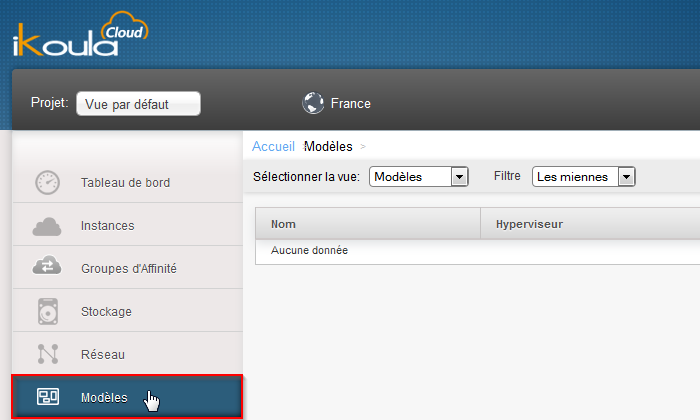


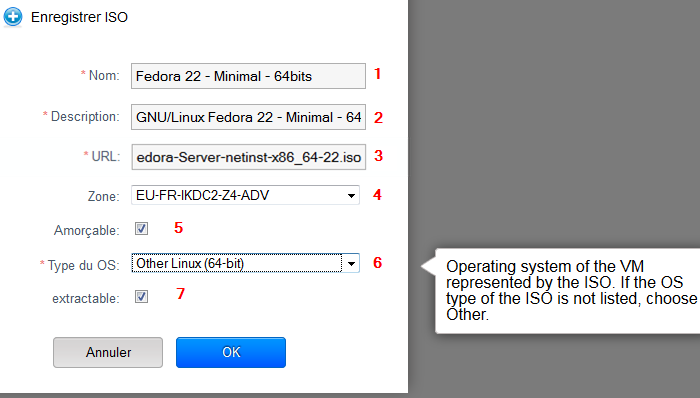
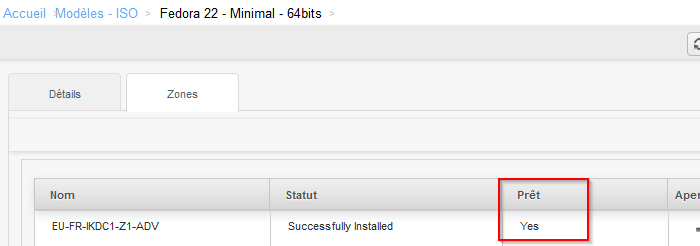
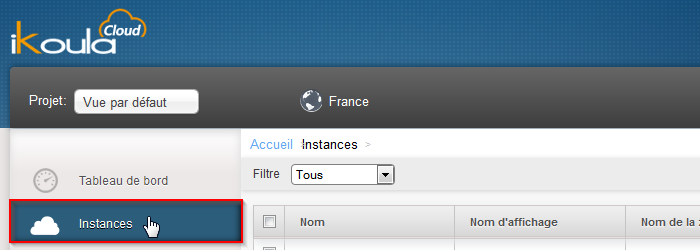

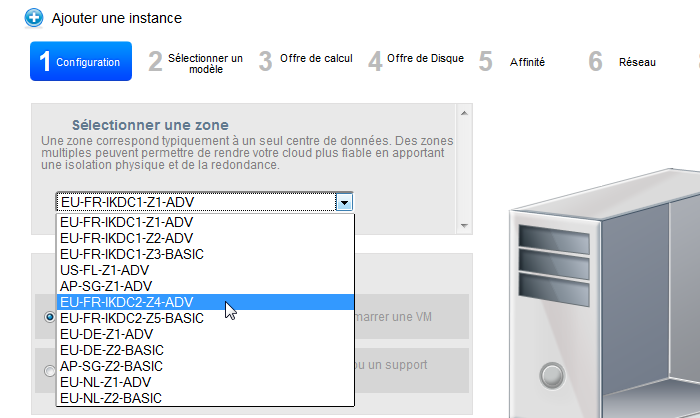
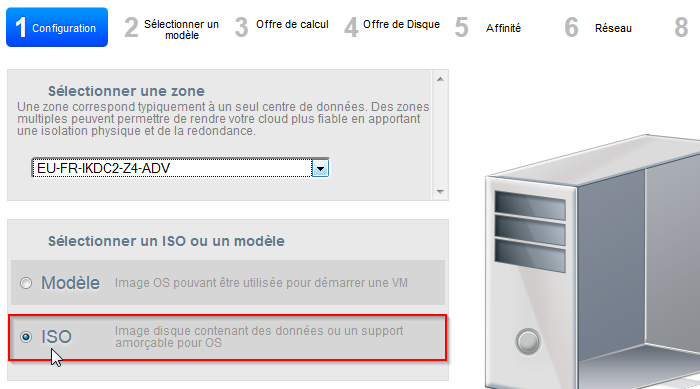
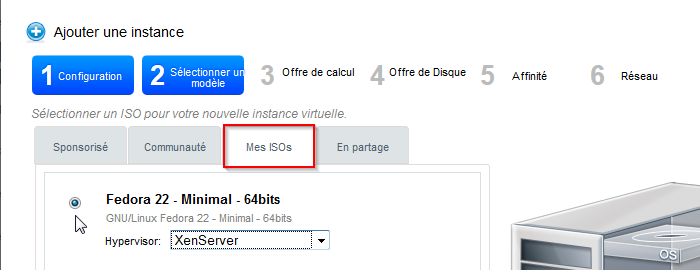
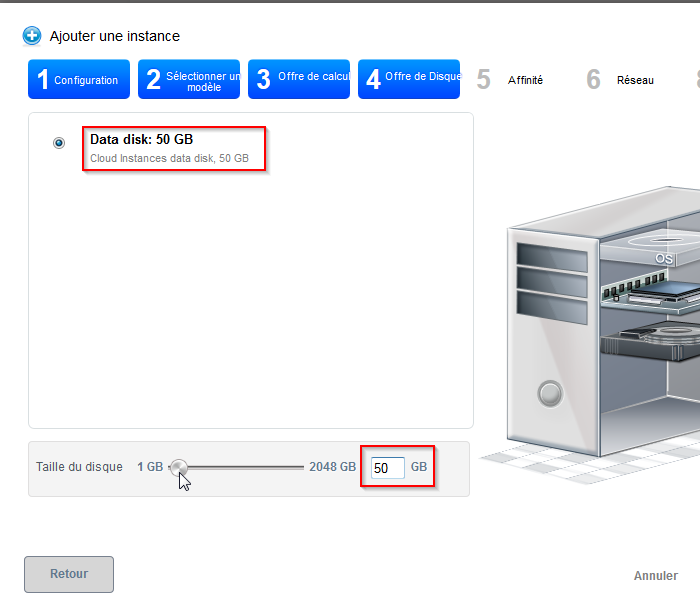
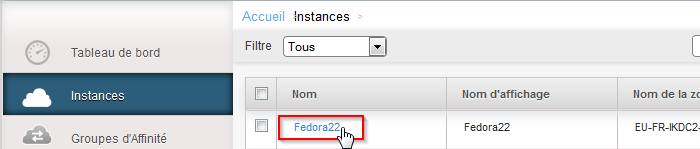
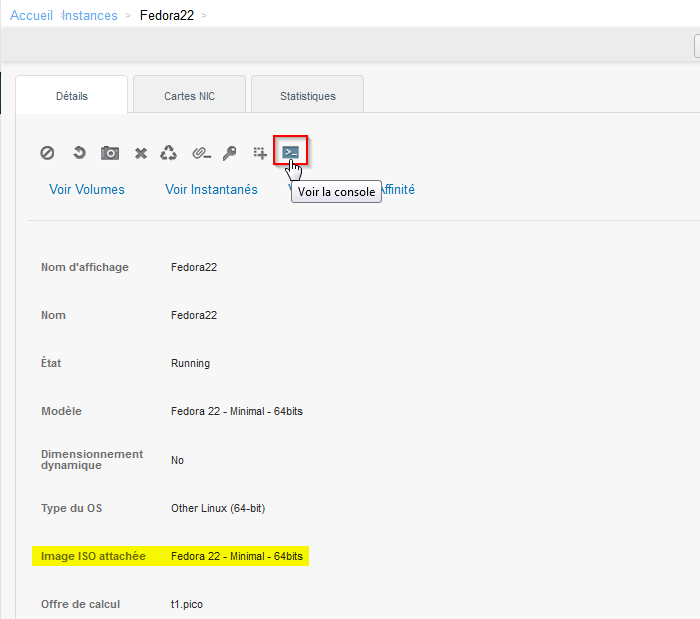
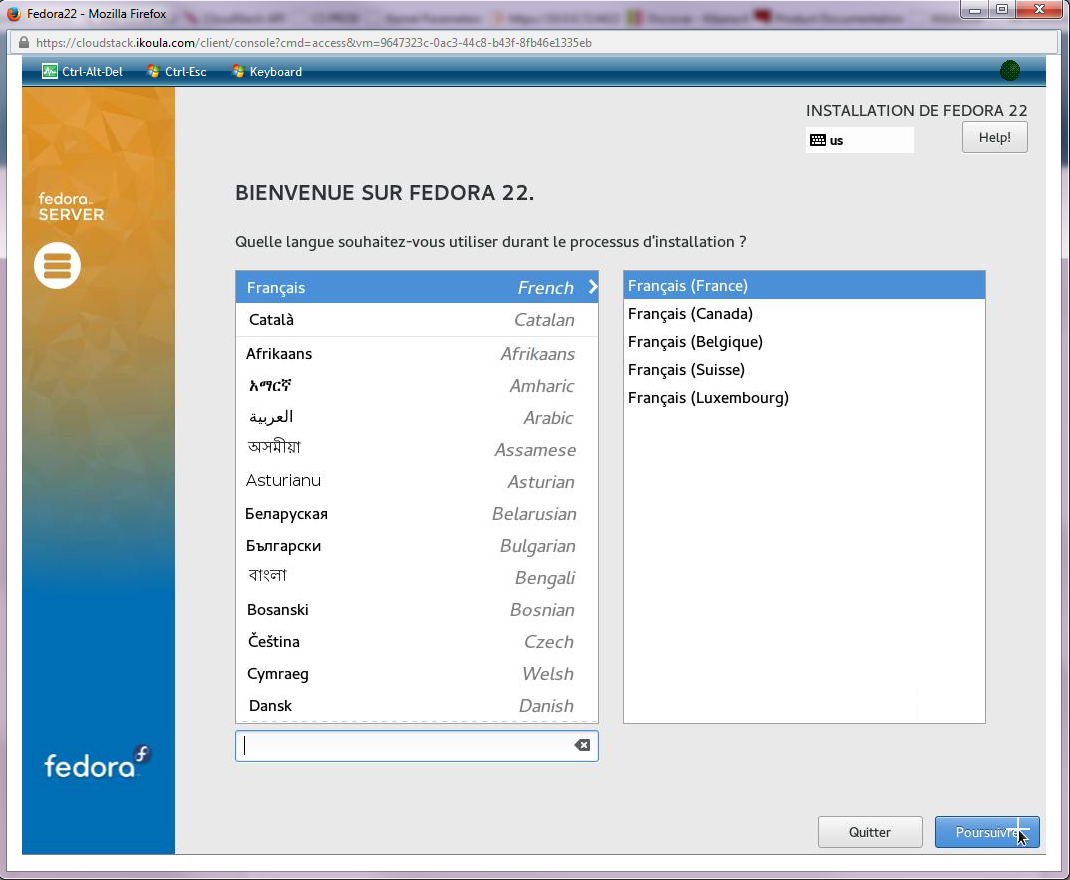
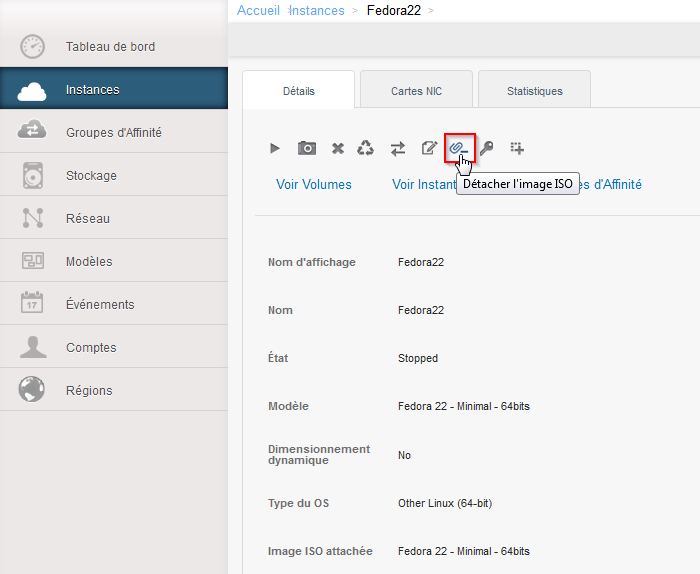
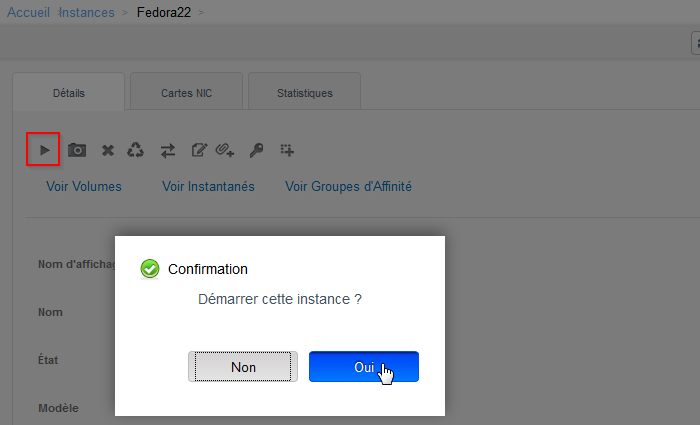
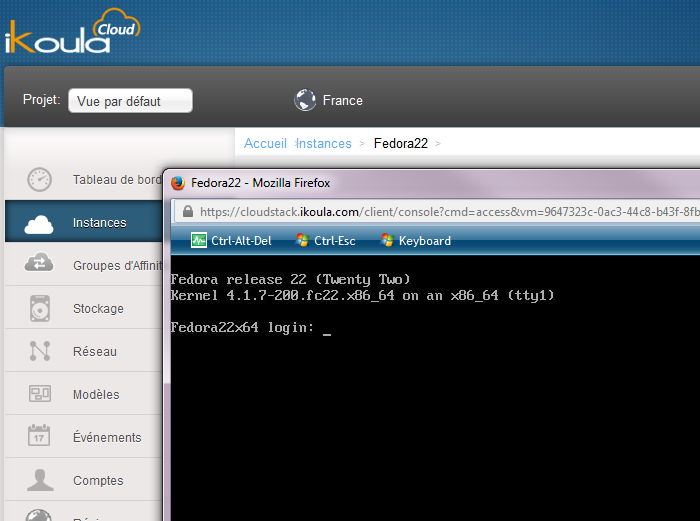
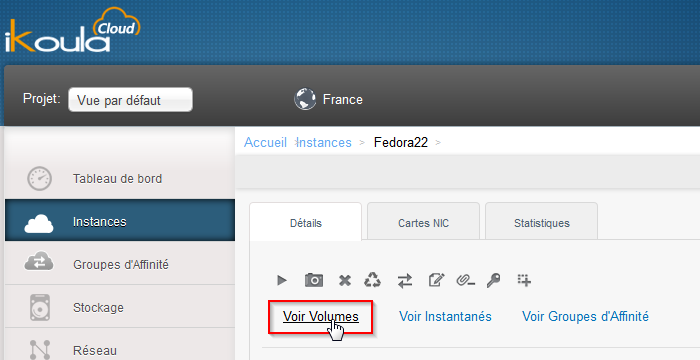
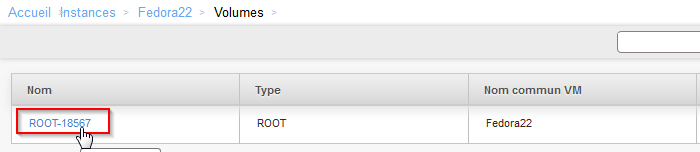
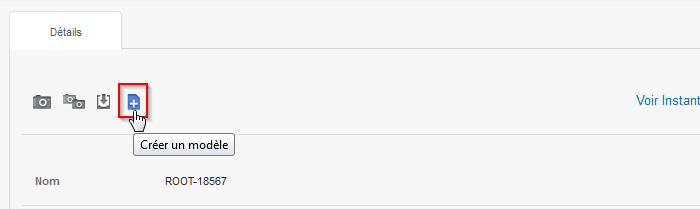
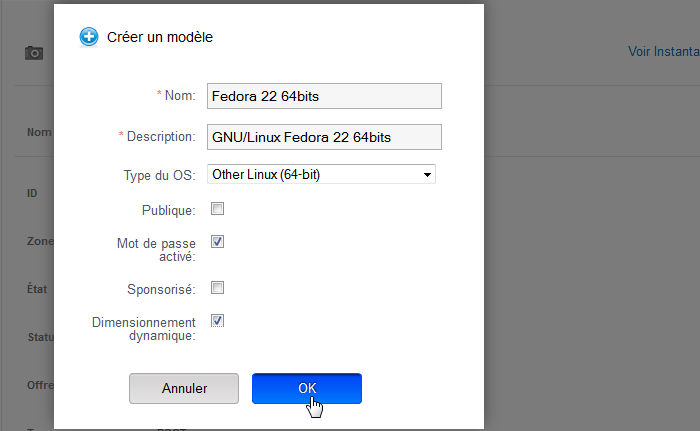
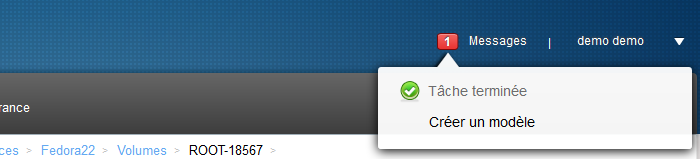
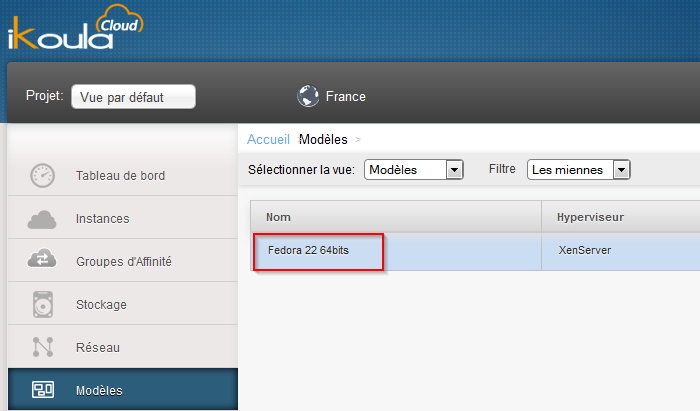
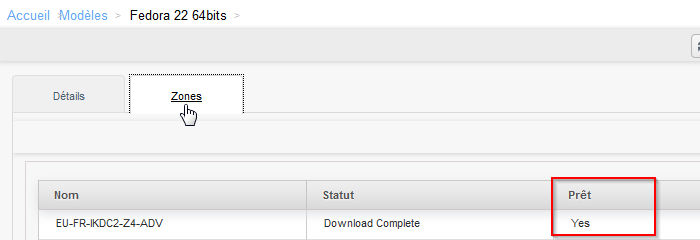
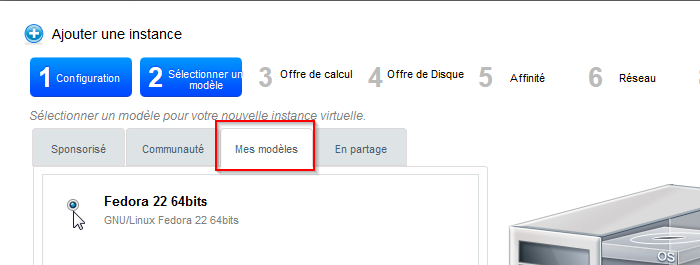
تمكين المحدث التلقائي للتعليق